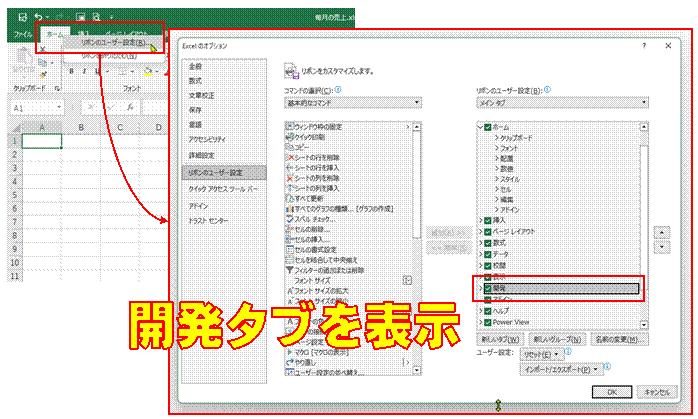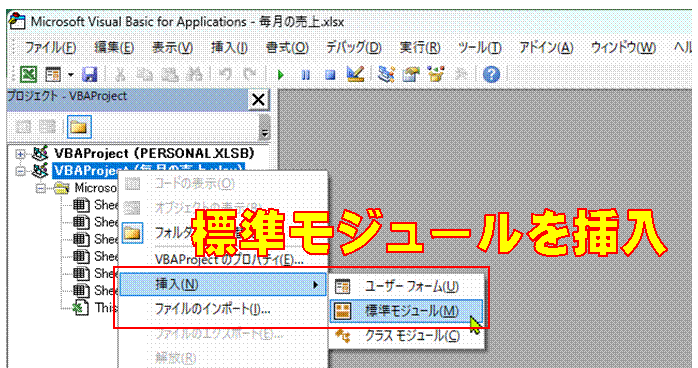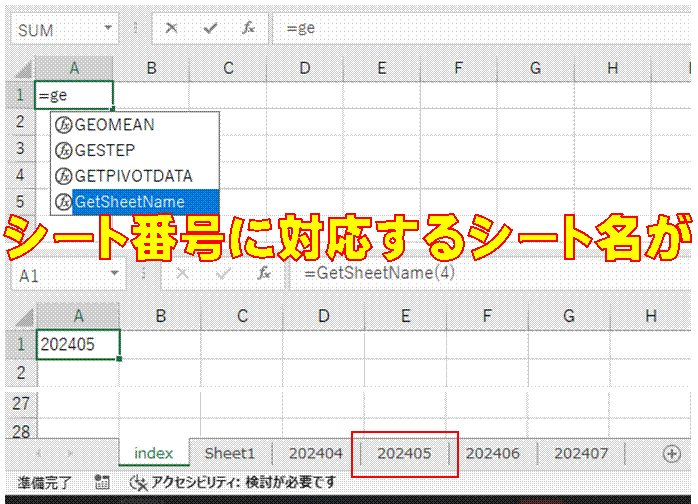���[�U�[��`���Ŕ�������G���[���ɂ�����
���[�U�[��`�����̃G���[�����ӏ��������āA
���̃G���[����������@������܂�
�J�����Ԃ��v�Z���郆�[�U�[��`�����g���āA
�c�Ǝ��Ԃ����߂郆�[�U�[��`������肽��
�����̃��[�U�[��`���́A
�ʂ̃��[�U�[��`�����Ŏ��s���āA
���̌��ʂ𗘗p���邱�Ƃ��ł��܂�
���[�U�[��`���̌��ʂ��A
�ꍇ�ɉ����Đ�ւ�����
Boolean�^�̈�����lj����āA
���̎w��̗L���Ń��[�U�[��`���̌��ʂ��ւ�����@������܂�
���[�U�[��`���̌��ʂ�0�ɂȂ�Ƃ��A
�����\������Ȃ��悤�ɂ�����
�Z���̏����ݒ������t���������g���̂���ʓI�ł����A
���[�U�[��`���Ƃ��ď���������@������܂�
����̋x�e���Ԃ��������A
�J�����Ԃ��ȒP�ɋ��߂���
���[�U�[��`�����g�����@������܂�
�e�Z���ɕ��������������A
�܂Ƃ߂ă��[�}���ɒu����������
�Z���̕������u�����郆�[�U�[��`�����A
�I�������Z���͈͂̕�����u������R�[�h�ɏ����������܂�
�w�Z���͈͂��������āA
�Y���Z���̉E�ׂ̒l�����o���x���[�U�[��`���𗘗p���āA
������S�̂�u��������
�������W���[���ɂ��郆�[�U�[��`���́A
�ʂ̃��[�U�[��`�����痘�p���邱�Ƃ��ł��܂�
�Z���͈͂��������āA
�Y���Z���̉E�ׂ̒l�����o������
10�s���x�̃��[�U�[��`���ʼn\�ł�
���O�t���̃Z���͈͂���A
�����ɍ��v����f�[�^�������Q�Ƃ�����
���[�U�[��`�������A
������g�����z���ŊY���f�[�^���Q�Ƃł��܂�
�Z���͈͂�ΏۂƂ��郆�[�U�[��`������肽��
For Each...Next �X�e�[�g�����g���g���āA�I��͈͂Ɋ܂܂��Z�������Ԃɏ������܂�
�I���W�i���̊��i���[�U�[��`���j����肽��
Function�v���V�[�W���Ƃ��āAVisual Basic�ō쐬�ł��܂�
�}�N������肽��
�u�J���v�^�u��\���������A
��������uVisual Basic�v�����s���ă}�N������邱�Ƃ��ł��܂�
�w��F�œh��Ԃ���Ă���Z���̌������߂���A
���[�U�[��`������肽��
���[�U�[��`���́A���̏������g���ł��܂�
�w��F�œh��Ԃ���Ă���Z���̌������߂���
�h��Ԃ��F�𐔒l�ŕ\�����[�U�[��`�������A�����ŋ��߂邱�Ƃ��ł��܂�
��s��1�̌����W�v������
��s�ł��邱�ƂƁA
�l��1�ł��邱�Ƃ�AND�����Ƃ���z���ŏW�v�ł��܂�
�u��̃Z���l���Q�Ƃ�����
�l���Q�Ƃ����̎w����A
�����ōs�����@������܂�
���шꗗ������10����I�яo���ĕ\��������
�������܂܂��ꍇ�ɔ����āA
���ʂ�\�����l�ɌŗL�̏�����t�����A
������g���ď��ʂ���\�������s���܂�
�s�ԍ����ɕ\��������
ROW�����g���A�ΏۂƂ���Z���̍s�ԍ���\���ł��܂�
�����t���������g���āA��s�̃Z��������h��Ԃ�
ROW���œ����s�ԍ����AMOD���ŏ��Z����A���̗]��Ŋ�s�Ƌ����s�ʂł��܂�
�\���̊e�s�����݂�2�F�œh��Ԃ�
���炩���ߕ\�S�̂�h��Ԃ��Ă����A
�����t��������ISEVEN���ɂ������s�̓h��Ԃ���ݒ肷�邾���ōς݂܂�
�\���̊e�s��3�F�ŏ��ɓh��Ԃ�
MOD�����g����3�ŏ��Z�����]�肪�A�����t�������ł̔�������ƂȂ�܂�
����������2�����ԁA�ϑ��I�ȘA�Ԃ���͂���
�����s�Ŏn�܂邩�A��s�Ŏn�܂邩�A�ɉ����āAISEVEN��ISODD�̊����g�������܂�
�ʂ̃V�[�g�ɓ��͂��Ă���f�[�^���A�u�s�ŕ\�����Ȃ���
INDIRECT�����g���āA�����s�������͊�s�ɂ̂݃f�[�^���\�������悤�ɂ��܂�
�s���͗l�i�`�F�b�N���j�ɕ\���C������
�s�ԍ��Ɨ�ԍ��𑫂������̂ŁA�������i�_�����j�Ƃ��Ă̔�����s���܂�
�ΐ�\�ŕs�v�ȓ���ΐ�g�������h��Ԃ�
�s�ԍ��Ɨ�ԍ����r���āA����ł���ꍇ�̂ݍ����h��Ԃ����悤�ɂ��܂�
�����Z�����܂ޕ\����̏W�v���ʂ��A
�ʕ\�ɔ��f��������
MATCH���őΏۂ��������A
ADDRESS����INDIRECT���̑g�ݍ��킹�ŁA
SUM���ɂ��W�v���s�����@������܂�
���ԑт��Ƃ̗\����Q�Ƃ��Ȃ���A
�V���ȗ\���lj����Ă�������
�Y�����鎞�ԑт���ő�l���擾���邱�ƂŁA
�\��̋l�܂������ԑт������t�������Ōx���ł��܂�
���ʂ̋Ζ��\����A
�l�ʂ̋Ζ��\����肽��
�V�[�g�^�u�������ɂ����Ă���A
������g����VLOOKUP�Q�Ƃ��\�ł�
���O�̑I����e�ɉ������I������\���������v
INDIRECT���ŁA���O�̑I�������w���O�x�Ƃ��Ďg���܂�
�t���̕��בւ��������I�ɍs������
INDIRECT�����g���āA�t���̕��בւ����s�����@������܂�
�ʂ̃V�[�g�ɓ��͂��Ă���f�[�^���A�u�s�ŕ\�����Ȃ���
INDIRECT�����g���āA�����s�������͊�s�ɂ̂݃f�[�^���\�������悤�ɂ��܂�
�j����w�`�x��lj�������
�\���`�������[�U�[��`���܂�
���̌��̓��ɂ��Ɨj������ׂĕ\��������
��_�ƂȂ�N����������A
�������琔����\���`���ŋ��߂邱�Ƃ��ł��܂�
�W�v���ʂ�0����ɒu����������
�\���`�������[�U�[��`������@�ł��\�ł�
�p��̌����ɂ�����
�\���`�������[�U�[��`���܂�
�����̓��ɂ��Ɨj�����������͂�����
�����œ��ɂ����A
�\���`���ŗj����\���ł��܂�
�Ζ�����0���\���ɂ�����
�x���̋Ζ�����0�́A
�\���`�������[�U�[��`���邱�ƂŔ�\���ɂł��܂�
�Ζ����Ԃ�0�ɂȂ�Ƃ��ɂ͔�\���ɂ�����
�u�[���̕\���`���v�����ɂ���ƁA�v�Z���ʂ�0�̂Ƃ��ɔ�\���ɂȂ�܂�
�o�ߎ��Ԃ������ԁ����ƕ\��������
2�̎����̊ԂŌ��Z���s���A�\���`���Ł����ԁ����Ƃ����`���Ƀ��[�U�[��`���܂�
�����̓��t�Ɨj����\��������
TODAY���œ����������A�\���`����ύX���āA�j���t���̓��t�ɂ��܂�
�v�Z���ʂ�0���\���ɂ�����
�\���`�����u���v�ɂ��܂�
�v�Z���ʂ�0�ɂȂ�Ƃ��A���ꂪ�\������Ȃ��悤�ɂ�����
�\���`���ŁA�l��0�̂Ƃ��������F�ŕ\�������悤�ɂł��܂�
���t�ƁA����ɑΉ�����j����\����������
�N�����`���œ��t����͂��Ă����A�\���`���ł��̗j�����\���ł��܂�
�����ɉ����Đ��l��F����������
�\���`���ł́A�����̏����ɂ��F�������s���܂�
60���鐔�l��ԐF�ŋ���������
�P���Ȑ��l�Ƃ̔�r�ɂ��F�������炢�Ȃ�A
�����t���������g��Ȃ��Ă��A�\���`���ł��s���܂�
�X�֔ԍ����n�C�t���t���ŕ\��������
�\���`���Ń��[�U�[��`���邱�ƂŁA���̓f�[�^�Ɏ�������邱�ƂȂ��A
�\��������ς����܂�
���t�ƈꏏ�ɗj����\��������
�\���`����ς��邱�ƂŁA�j�����\���ł���悤�ɂȂ�܂�
�N�����̓��t�f�[�^���A���������ŕ\��������
���[�U�[��`�ŕ\���`����ύX���܂�
�@




�@